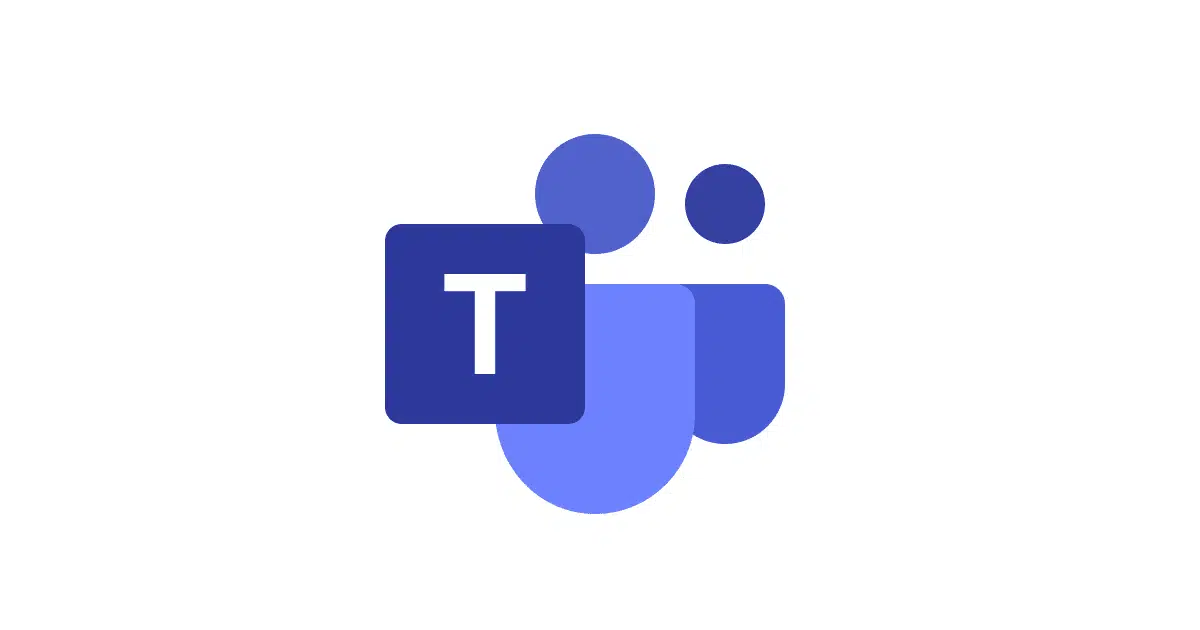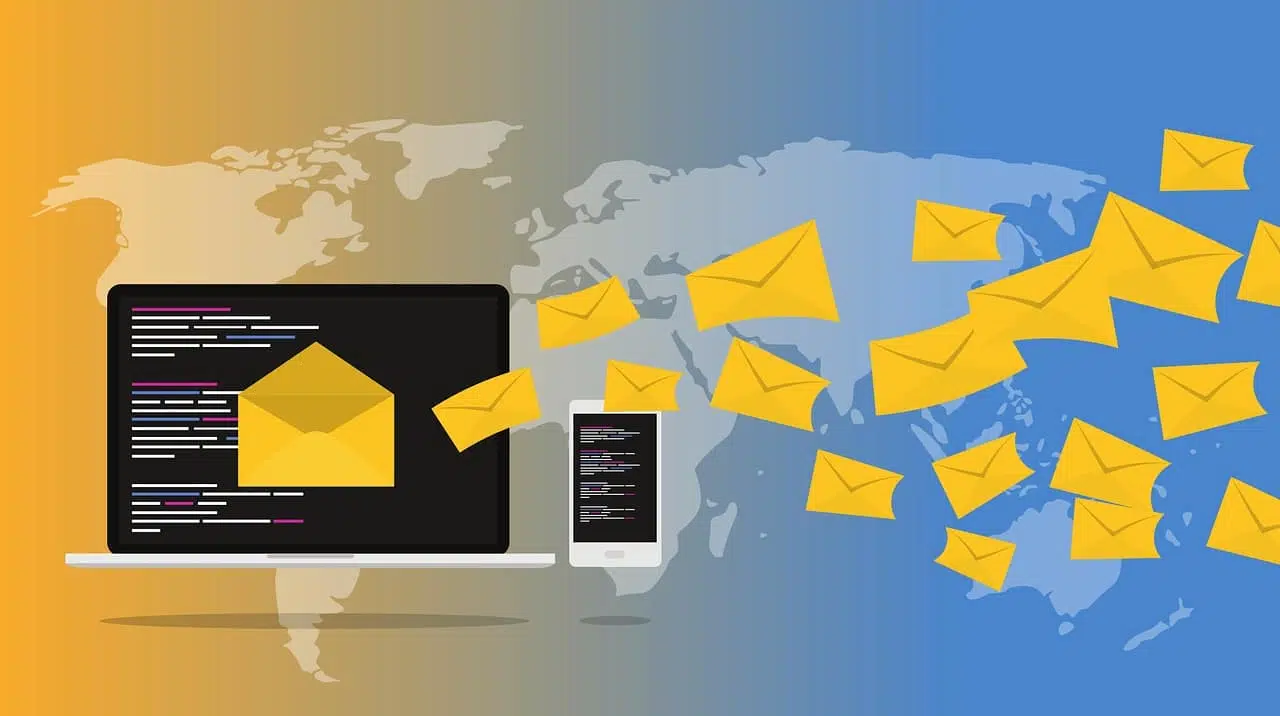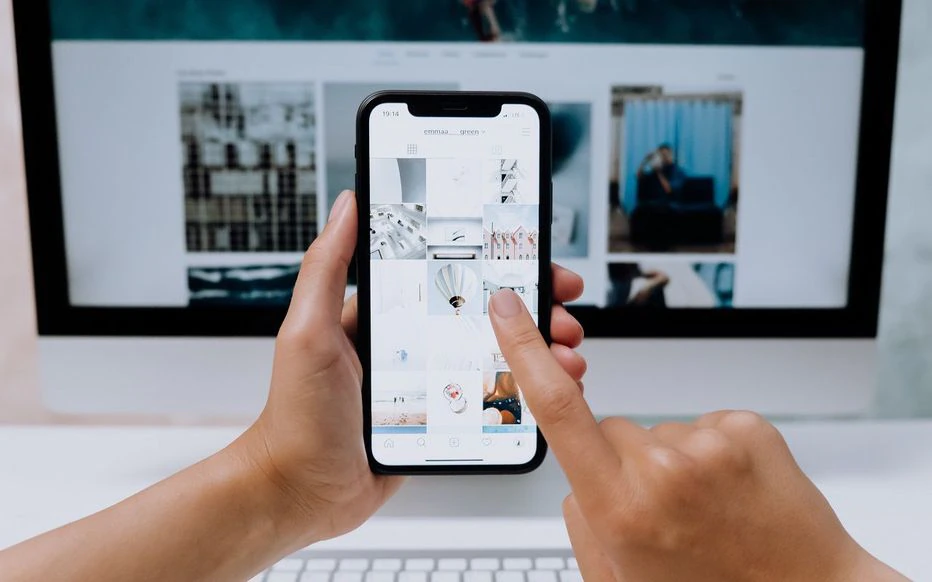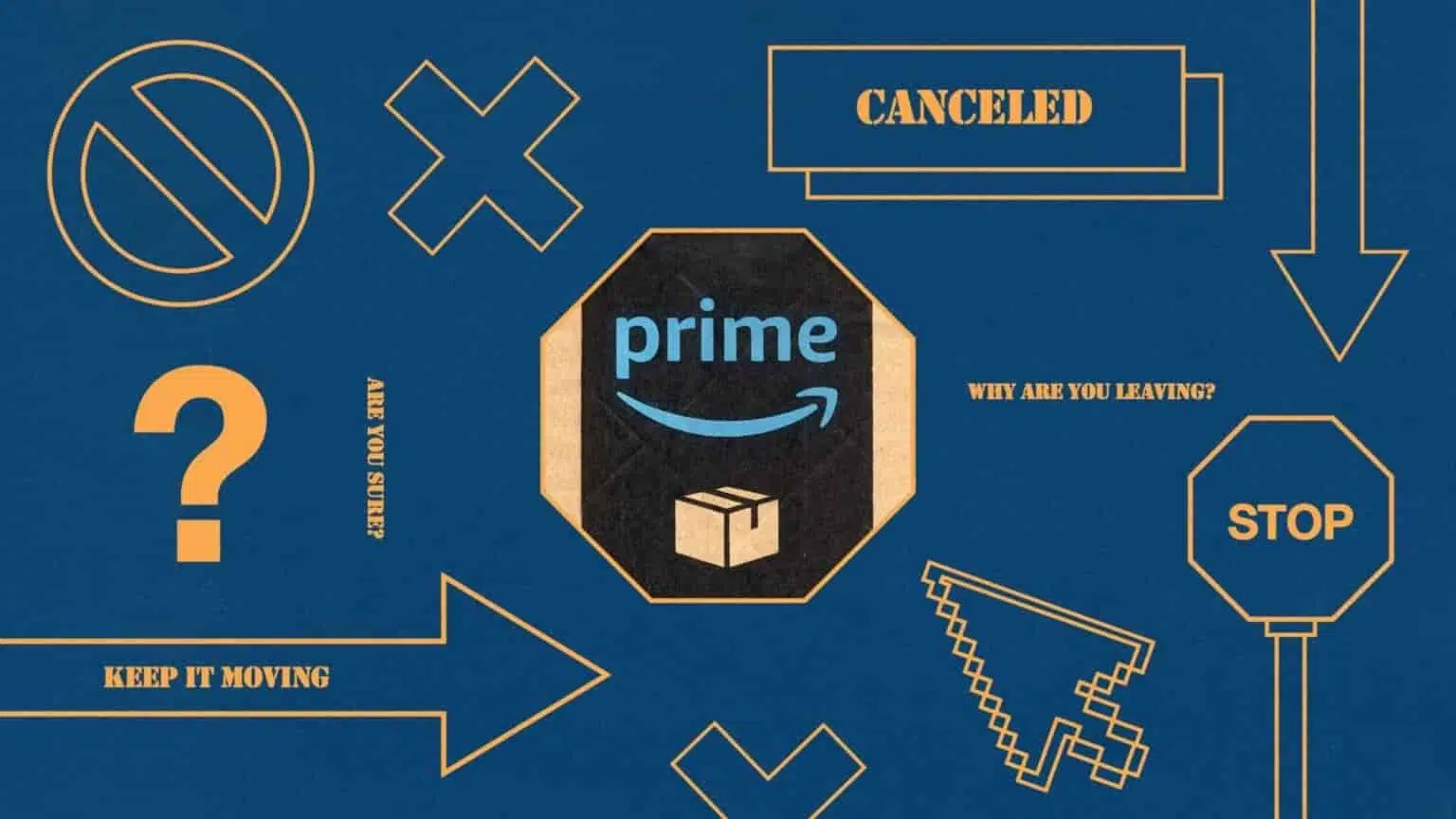Microsoft a mis en place depuis 2016 une solution pour faciliter les échanges entre les membres d’une équipe de projet. Cette innovation est aussi accessible aux personnes extérieures. Cependant, il faut les intégrer avant qu’elles puissent collaborer. Pour ajouter un mail sur Teams, veuillez suivre les étapes décrites ici.
Plan de l'article
Les préalables pour ajouter un mail sur Teams
Pour ajouter une adresse d’un membre extérieur à votre organisation dans votre Teams, vous devez nécessairement avoir les autorisations. Autrement dit, vous devez être administrateur de l’équipe pour activer le lien permettant d’inviter d’autres personnes. Chose assez importante à mentionner, les administrateurs ont l’obligation d’utiliser la connexion B2B.
A lire également : Regarder Mr. Monk's Last Case : date et heure
En ce qui concerne les invités, ils doivent avoir une adresse mail associée à leur compte professionnel ou scolaire de Microsoft 365. Pour ajouter une adresse mail sur Teams, deux voies sont possibles : celle bureautique ou celle sur mobile.
Ajouter une adresse mail sur Teams installé Bureau

A découvrir également : Pourquoi opter pour un site WordPress pour maximiser la visibilité de votre marque ?
Sur le bureau, la procédure pour inviter un membre extérieur à votre équipe se déroule en cinq étapes. Dans un premier temps, il faut cliquer sur Teams afin d’accéder à votre équipe de projet. Dans un deuxième temps, il faut cliquer sur le bouton « autres options », puis sur la rubrique « ajouter des membres ». La prochaine étape consiste à ajouter un mail sur Teams. Cela se fait au niveau de la case qui s’ouvre à vous après avoir cliqué sur « autres options ».
À la suite de cette étape, il faut ajouter le nom du membre extérieur à votre équipe. Chose importante à préciser ici, vous devez modifier au fur et à mesure les informations personnelles de ce dernier pour faciliter les échanges. La dernière étape de l’opération sur le Bureau consiste à cliquer sur « ajouter ». Les membres reçoivent ensuite des messages d’invitation personnalisés.
Comment ajouter un mail sur Teams mobile ?
Sur les appareils mobiles, l’opération est plus simplifiée. Vous devez d’abord sélectionner Teams pour avoir accès à votre liste. Il faut ensuite cliquer sur « autres options », puis sur « gérer les membres ».
Pour réussir votre prochaine étape, cliquez sur « ajouter un membre ». Intégrez ensuite l’adresse mail de ce dernier. Plus besoin de vous rappeler que cette dernière doit être liée à un compte éligible à l’opération. Pour finir, vous cliquez sur « inviter en tant qu’invité ». Vos nouveaux membres reçoivent automatiquement des liens qui leur permettent d’avoir accès aux Teams.
Vous connaissez désormais la procédure pour ajouter un mail sur Teams aussi bien sur un ordinateur que sur un mobile.
Comment gérer les autorisations de l’adresse mail ajoutée sur Teams
Après avoir ajouté une adresse mail sur Teams, il faut s’assurer que les autorisations sont correctement configurées pour éviter toute confusion ou accès non autorisé. Voici comment gérer les autorisations de l’adresse mail ajoutée sur Teams.
Connectez-vous à votre compte Teams et accédez au groupe où vous avez ajouté l’adresse mail en question. Cliquez ensuite sur le bouton « Paramètres » situé en haut à droite de la page.
Sélectionnez maintenant « Autorisations du groupe ». Vous verrez alors une liste des utilisateurs ayant accès au groupe ainsi que leurs niveaux d’autorisation respectifs. Si vous souhaitez modifier ces autorisations pour un utilisateur spécifique, cliquez simplement sur son nom.
Vous pouvez désormais ajuster ses permissions selon vos besoins. Par exemple, si vous voulez donner à cet utilisateur le droit d’ajouter ou supprimer des membres dans ce groupe, activez l’option correspondante.
Notez qu’il est recommandé de limiter autant que possible les autorisations accordées aux utilisateurs afin de préserver la sécurité et la confidentialité des données sensibles.
Ajouter une adresse mail sur Teams peut être très utile pour communiquer avec différents membres travaillant ensemble autour d’un même projet, par exemple. Toutefois, il faut penser à bien configurer les autorisations afin d’éviter tout problème lié à la confidentialité et/ou à la sécurité des informations partagées entre collaborateurs.
Les avantages de l’ajout d’une adresse mail sur Teams pour votre travail d’équipe
L’ajout d’une adresse mail sur Teams peut offrir de nombreux avantages pour votre travail d’équipe. Voici quelques-uns des principaux bénéfices que vous pouvez en tirer.
Premièrement, cela facilite la communication entre les membres de l’équipe travaillant sur le même projet. Effectivement, grâce à une adresse mail commune sur Teams, chacun peut facilement envoyer des messages à tous les membres du groupe sans avoir besoin de chercher leurs adresses individuelles dans sa messagerie personnelle.
Cela permet aussi une meilleure organisation et gestion du travail collaboratif. Les différents échanges par mail peuvent être centralisés sur un seul canal au lieu d’être dispersés dans différentes boîtes mails personnelles. Cela évite ainsi les perturbations liées aux sollicitations non professionnelles ou autres emails inutiles qui viennent s’ajouter aux messages professionnels.
L’adresse mail commune sur Teams facilite le suivi des activités de chaque membre de l’équipe en temps réel. Chacun a accès aux informations partagées et peut suivre les mises à jour importantes concernant le projet commun et interagir avec ses collègues via un canal unique dédié au projet.
Quatrièmement, cette méthode favorise aussi la flexibilité car elle permet notamment aux membres distants géographiquement ou travaillant depuis leur domicile (cas fréquent ces derniers mois) d’avoir accès directement et rapidement à toutes les communications autour du projet sans nécessité aucun déplacement physique pour être intégré dans la dynamique collaborative générale.
L’ajout d’une adresse mail sur Teams est un moyen simple mais efficace pour améliorer la communication et le travail collaboratif au sein de votre équipe. Cela peut créer une synergie positive en assurant que les membres travaillent ensemble dans un environnement professionnel centralisé et sécurisé, favorisant ainsi leur productivité et leur réussite commune.